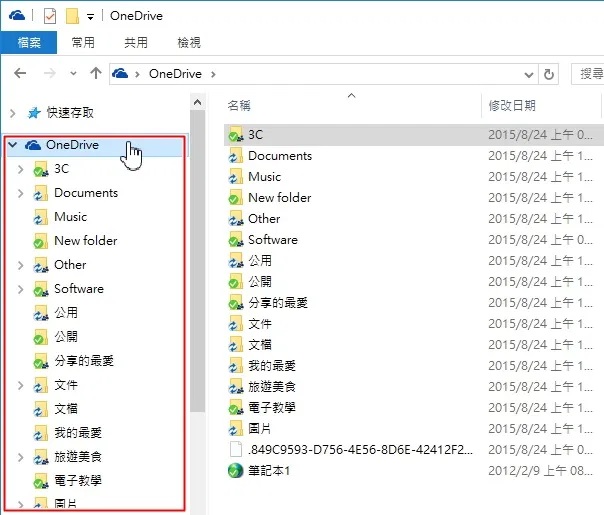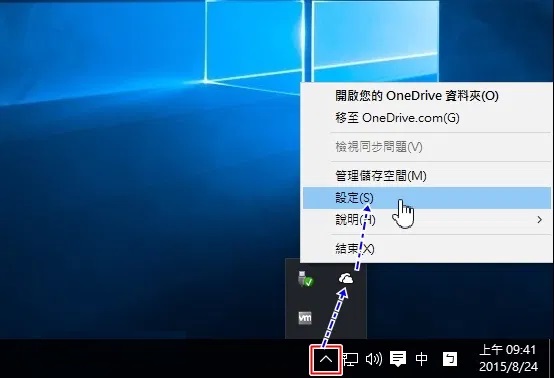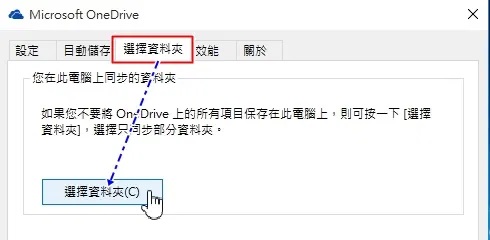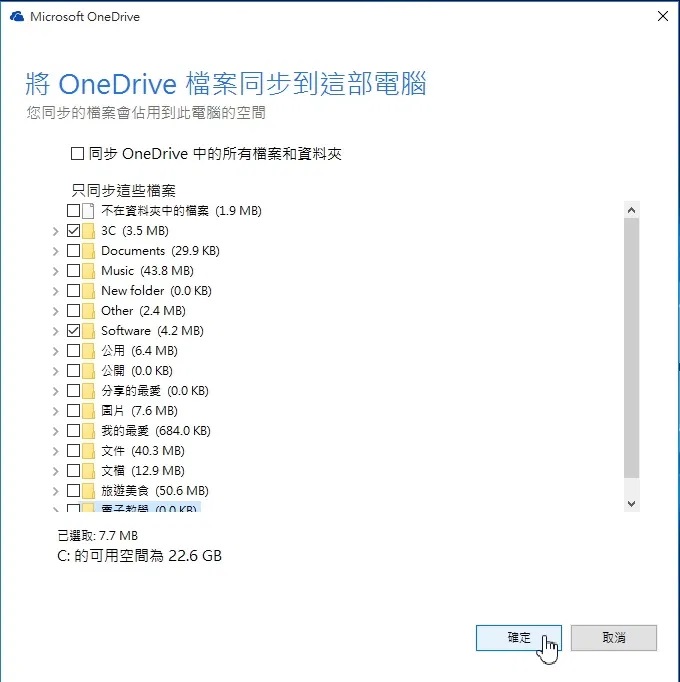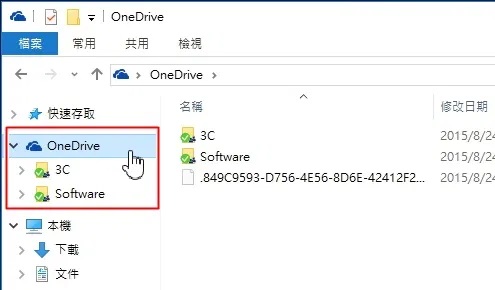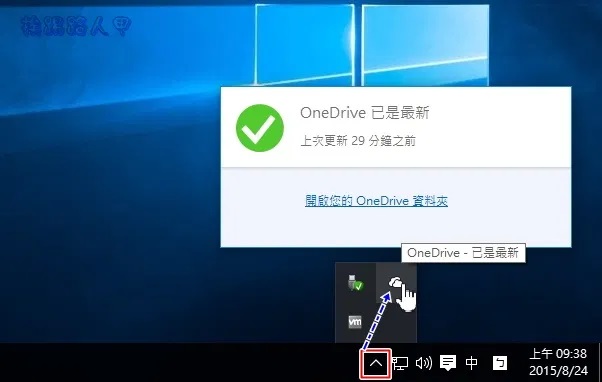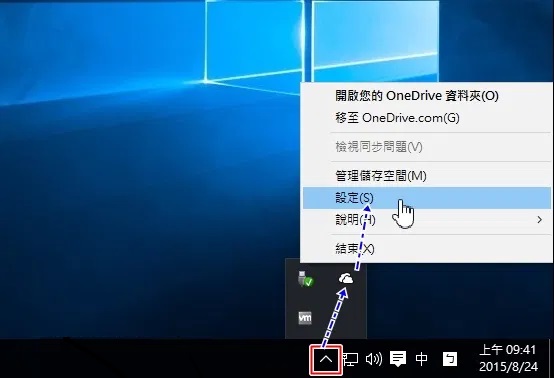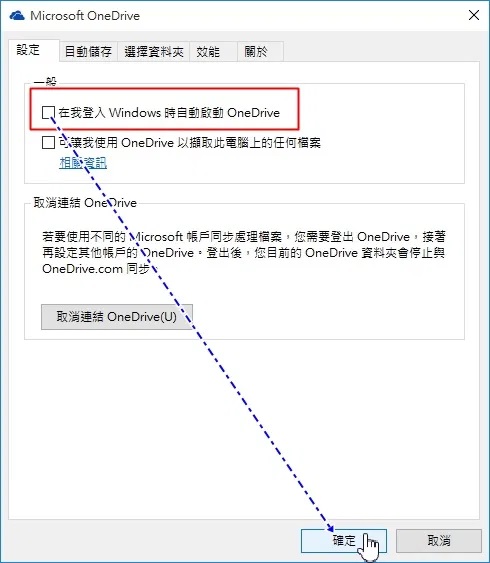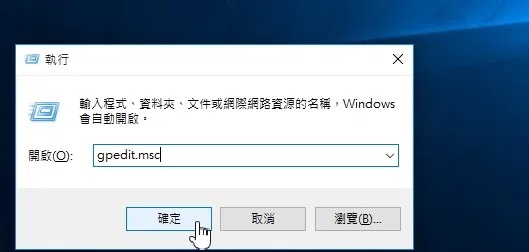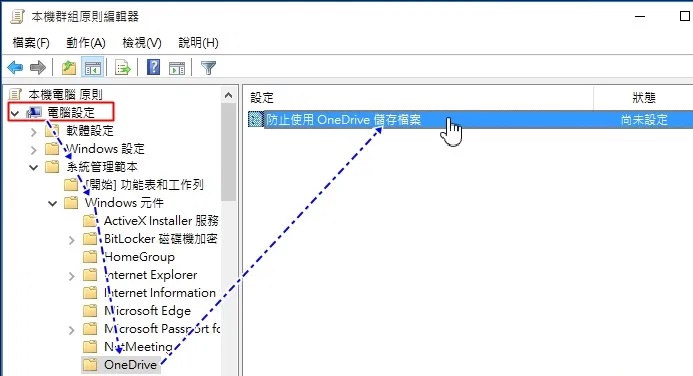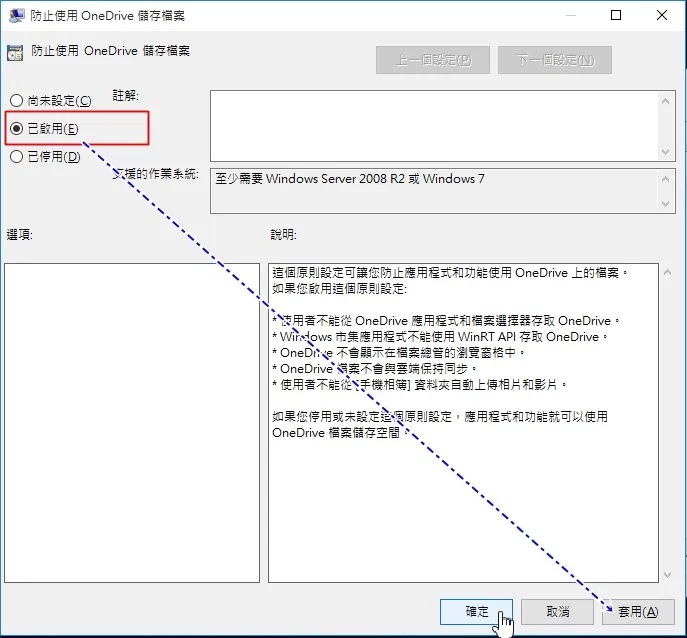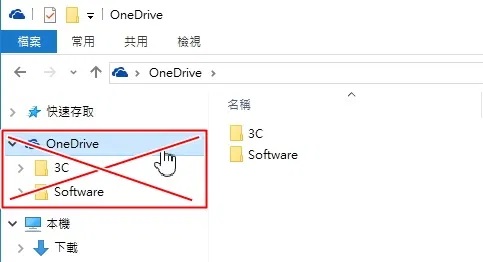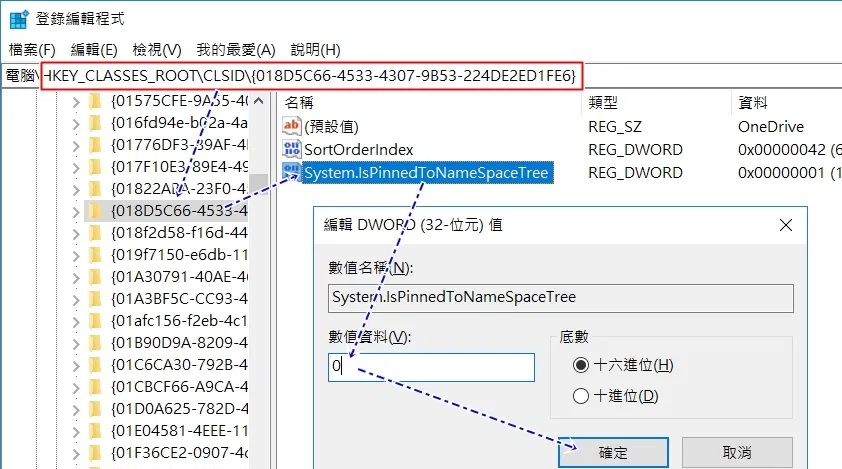| 如何关闭OneDrive自动启动与同步的功能 | 您所在的位置:网站首页 › onedrive更新怎么关 › 如何关闭OneDrive自动启动与同步的功能 |
如何关闭OneDrive自动启动与同步的功能
|
Windows 10为了与云端更紧密的结合,系统开机后默认 OneDrive 自动启动与同步所有的文件,当然想要同步,前提必须要使用Microsoft帐户登入,即使用本机帐户登入,无法同步也会自动启动OneDrive程式,对于不是经常使用OneDrive的人,的确造成一些困扰。况且自动启动与同步也会佔用系统资源与硬碟空间,甚至频繁的同步也会影响网路频宽,就让挨踢路人甲来告诉你如何关闭自动启动与同步的功能。 如何关闭OneDrive自动启动与同步的功能 OneDrive 选择同步资料夹 Windows 10预设是同步所有的资料夹,假如你有使用OneDreve但不想同步所有的资料夹,毕竟不是所有的资料都需要同步,况且同步除了影响频宽与佔用硬碟的空间外,若同步太频繁货量太大,也会影响到系统的效能,所以选择想要同步的资料夹的确可以优化系统的效能。下图中全部同步后的画面,想想若每个资料都同步,当然优缺点都有,适时的调整想要同步的资料是相当不错的方案。
到工作列上的「OneDrive」小图示上,按下滑鼠右键并选择「设定」。
在【选择资料夹】页籤画面上点选〔选择资料夹〕。
接下来会浏览目前OneDrive上的资料夹,此时可以勾选仅想要同步的资料夹。
被停止同步的资料夹仍然会保留在OneDrive的云端空间上,假如已经完全通同步(预设值),电脑端被取消同步的资料夹会被自动删除,例如挨踢路人甲原先是全部同步,但进入设定选择仅「3C」与「Software」两个资料夹同步,下图中可以看出其他之前同步的资料夹都不见了,只剩下勾选同步的资料夹,不用担心,仅是你的电脑删除而已,OneDrive云端空间来世有保留着。
关闭自动开机启动功能 当你安装或升级完Windows 10系统后,你会发现在工作列右边的工作小图示出现一个OneDrive,不管你使用Microsoft或本机帐户登入,都会自动启动OneDrive,对于不使用OneDrive的人会佔用系统资源。
想要关闭自动启动,其实不难,只要到工作列上的「OneDrive」小图示上,按下滑鼠右键并选择「设定」。
在【设定】页籤画面上将「在我登入Windows时自动启动OneDrive」的勾选取消,接着按下〔确定〕即可。
虽然关闭了,但是有些应用软体会利用Windows API来存取OneDriv,想要彻底的禁用,可使用「群组原则编辑器」来关闭对OneDrive的动作,请直接在〔执行〕画面(Windows + R)上输入「gpedit.msc」并按下〔确定〕。
进入「电脑设定」→「系统管理范本」→「Windows元件」→「OneDrive」画面上,点选右边的「防止使用OneDrive储存档案」。
出现下图画面,请点选「已启用」并按下〔套用〕,即可杜绝应用程式的来存取OneDrive。
其实不只可以杜绝应用程式的来存取OneDrive,还可停止在档案总管的浏览窗格画面上显示,如下图红色框内OneDrive的显示会消失。
假如你的Windows 10不是专业版,是没法执行「群组原则编辑器」(gpedit.msc),那可以改用「regedit」修改登录档,找到「HKEY_CLASSES_ROOT\CLSID\ {018D5C66-4533-4307-9B53-224DE2ED1FE6}」,并修改 System.IsPinnedToNameSpaceTree 的值为 0 即可。
|
【本文地址】